Cómo reemplazar una placa base sin reinstalar Windows 10
De vez en cuando, querrá realizar actualizaciones en el hardware de su sistema. La parte más común para actualizar es un disco duro a una unidad de estado sólido, o una nueva y brillante unidad de procesamiento de gráficos ( GPU ). A veces, sin embargo, es posible que desee reemplazar su placa base, la parte de la computadora que ayuda a que todas las demás partes se comuniquen.
Actualizar una placa base no es demasiado difícil. Pero activar Windows 10 y hacer que funcione bien con su nueva placa base es una historia diferente. Así es como reemplaza una placa base sin reinstalar Windows 10 .

¿Se puede reemplazar una placa base en Windows 10?(Can You Replace a Motherboard On Windows 10?)
El problema de reemplazar una placa base mientras se usa Windows 10 se deriva de la licencia de Microsoft. O más bien, no entender cómo funcionan las licencias de Windows 10(Windows 10) cuando desea realizar una actualización importante.
Hay tres tipos principales de licencias de Windows 10 :(Windows 10)
- OEM: las licencias del (OEM:)fabricante de equipos(Equipment Manufacturer) originales vienen preinstaladas en el hardware que compra y están vinculadas a la placa base del dispositivo
- Minorista:(Retail: ) compra una licencia minorista en línea y puede transferir la licencia entre diferentes computadoras
- Volumen: (Volume: )Microsoft emite licencias por volumen a granel para grandes organizaciones, como empresas, universidades o gobiernos, y permite que una sola clave de licencia active numerosas instalaciones.
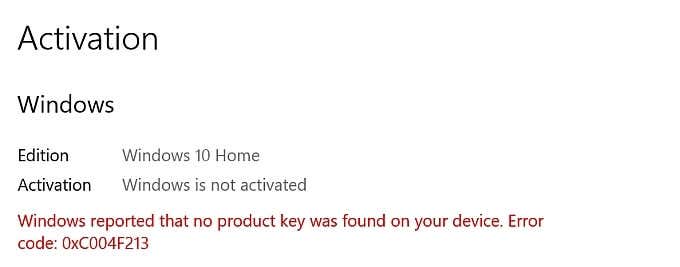
Cada licencia de Windows se vincula con el hardware en el que se instaló por primera vez, específicamente, la placa base. Solo la licencia minorista es transferible entre placas base. Si intenta cambiar la placa base en una máquina con Windows 10 utilizando una licencia OEM o por volumen, existe una gran posibilidad de que la nueva instalación no active Windows 10 .
Sin embargo, hay varios ejemplos de licencias por volumen y OEM de (OEM)Windows 10 que se activan en hardware nuevo, incluida una placa base. Para obtener más información, consulte cómo transferir una licencia de Windows 10 a una computadora nueva( transfer a Windows 10 license to a new computer) .
Cómo verificar su tipo de licencia de Windows 10(How to Check Your Windows 10 License Type)
Antes de intentar reemplazar su placa base, verifique el tipo de licencia de Windows 10 instalada en su sistema.
Escriba símbolo del sistema(command prompt)(command prompt) en la barra de búsqueda del menú Inicio(Start Menu) y abra la Mejor coincidencia(Best Match) . Ahora, ingrese el siguiente comando:
slmgr-dli
Espere un breve momento para que aparezca la ventana de Windows Script Host . Verá el tipo de licencia de Windows 10 junto con la (Windows 10)Descripción(Description) . Indicará claramente qué tipo de licencia tiene, ya sea minorista, OEM o volumen.
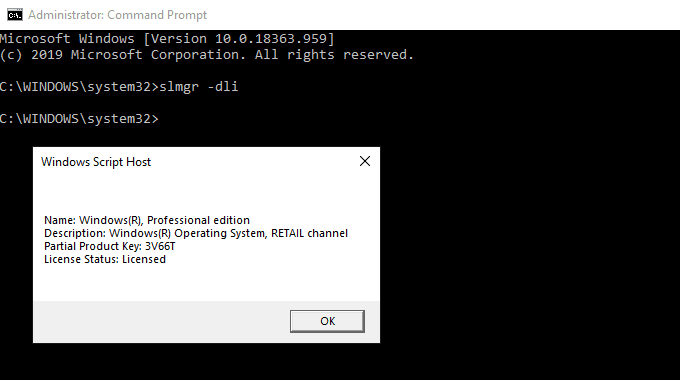
Si tiene una licencia minorista, puede transferir fácilmente su instalación de Windows 10(Windows 10) a una placa base nueva.
Cómo reemplazar una placa base sin reinstalar Windows 10(How To Replace a Motherboard Without Reinstalling Windows 10)
Cuando cambia su placa base, puede mantener el disco duro o la unidad de estado sólido con su instalación de Windows 10(Windows 10) . Después de reemplazar la placa base, vuelve a conectar la unidad de Windows 10(Windows 10) . Si todo va bien, Windows 10 se reconfigurará solo y podrá continuar usando el sistema operativo.
Como era de esperar, ¡no siempre funciona así! En su mayor parte, encontrará problemas relacionados con la activación de la licencia de Windows 10 . (Windows 10)La mejor manera de asegurarse de que su nueva placa base no requiera una instalación nueva es vincular su licencia de Windows y su cuenta de (Windows)Microsoft antes de realizar el cambio.
Presiona la Windows Key + I , luego dirígete a Updates & Security > Activation . En Agregar una cuenta de Microsoft(Add a Microsoft account) , seleccione Agregar una cuenta(Add an account) . Después de esto, deberá iniciar sesión en su cuenta de Microsoft . Una vez que complete el proceso de inicio de sesión, Microsoft vinculará su licencia de Windows 10( Microsoft will link your Windows 10 license) y su cuenta de Microsoft.
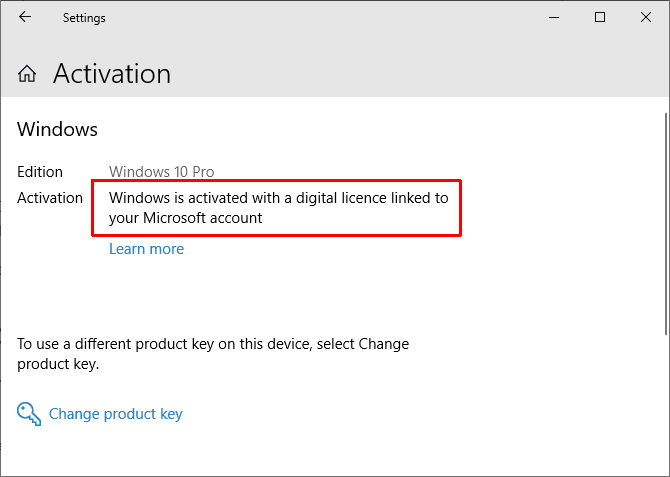
Vincular su cuenta le permite volver a iniciar sesión en Windows 10 después de instalar su nueva placa base, sin perder el tiempo con los códigos de productos o de otra manera. Sin embargo, debe tener en cuenta que solo las licencias minoristas se transfieren de esta manera. Dicho esto, hay numerosos ejemplos de licencias OEM o por volumen que también se activan, por lo que vale la pena intentarlo.
Solucionador de problemas de licencia de Windows 10(Windows 10 License Troubleshooter)
Windows 10 incluye un solucionador de problemas de licencia que puede usar para intentar solucionar cualquier problema posterior a la placa base. El solucionador de problemas debería detectar que recientemente instaló nuevo hardware.
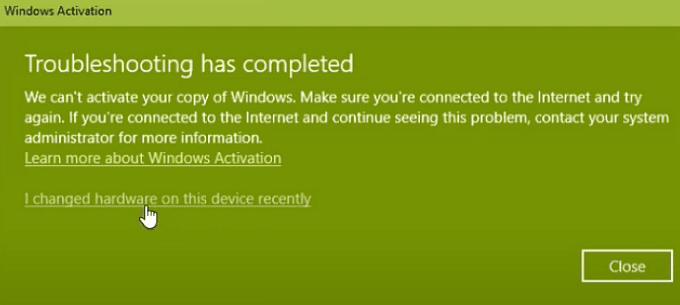
Después de instalar su nueva placa base, presione la Windows Key + I , luego diríjase a Updates & Security > Activation , donde puede encontrar el mensaje Windows no está activado(Windows is not activated ) . Si ve el mensaje, diríjase a la parte inferior de la página y seleccione Solución(Troubleshoot) de problemas .

Ahora, seleccione Cambié el hardware en este dispositivo recientemente(I changed hardware on this device recently) . Luego, inicie sesión en su cuenta de Microsoft e identifique el dispositivo que está utilizando. El proceso de activación de Microsoft cobrará vida y, después de un momento o dos, debería activar Windows 10 con su nueva placa base.
Activar con clave de producto de Windows 7 o Windows 8.1(Activate With Windows 7 or Windows 8.1 Product Key)
Cuando se anunció Windows 10 , Microsoft confirmó que los titulares de licencias existentes de Windows 7(Windows 7) y Windows 8/8.1 recibirían una actualización gratuita a Windows 10 . El proceso de actualización convirtió las licencias de las versiones anteriores de Windows en licencias digitales para el nuevo sistema operativo.
Esa digitalización de licencias y claves de producto dejó a muchos usuarios de Windows sin una clave de producto específica para su nuevo sistema operativo, solo la información en el panel de Configuración(Settings) de que tiene una licencia digital.

Si Windows 10 no se activa después de instalar una placa base nueva y actualizó a Windows 10 a través de Windows 7(Windows 7) u 8/8.1, puede intentar activar Windows 10 en la nueva combinación de hardware usando su clave de producto anterior.
Presiona la Windows Key + I , luego dirígete a Updates & Security > Activation. En Actualizar clave de producto(Update product key) , seleccione Cambiar clave de producto(Change product key) . Ingrese la clave de producto asociada con su licencia de Windows 7 o Windows 8/8.1 y seleccione Siguiente(Next) . Windows 10 ahora debería activarse.
¿Tiene dificultades para encontrar su antigua clave de producto? ¡ Aquí hay algunos lugares que puedes consultar para encontrarlo( a few places you can check to find it) !
You Don’t Have to Reinstall Windows 10!
No tiene que reinstalar Windows 10 después de actualizar su placa base si sigue algunos pasos antes de hacer el cambio. La dificultad es lograr que Windows 10 y su nueva placa base funcionen bien después de completar la actualización.
Los titulares de licencias de Windows 10 Retail no deberían tener ningún problema. La licencia Retail es un producto diseñado para múltiples instalaciones, sin problemas.
(Windows)Los titulares de licencias por volumen y OEM de (OEM)Windows 10 pueden intentar actualizar su placa base sin reinstalar Windows . Definitivamente funciona en ocasiones, pero no todo el tiempo(not all of the time) . Intente recordar el lanzamiento de Windows 10 . (Windows 10)¿(Did) Actualizó de Windows 7 o Windows 8/8.1 a Windows 10 ? Si es así, debe intentar usar su clave de producto del sistema operativo anterior.
Si opta por una instalación limpia de Windows 10(Windows 10) , asegúrese de consultar cómo crear una memoria USB de instalación de Windows 10(how to create a Windows 10 installation USB stick) .
Related posts
Cómo deshabilitar las salvaguardas para Feature Updates en Windows 10
Cómo usar Network Sniffer Tool PktMon.exe en Windows 10
Hide Toolbars option en Taskbar Context Menu en Windows 10
Cómo instalar NumPy usando PIP en Windows 10
Lanzar archivos fácilmente con MyLauncher para computadoras Windows 10
Habilitar Enhanced Anti-Spoofing en Windows 10 Hello Face Authentication
Cómo deshabilitar o habilitar al lector Mode en Chrome en Windows 10
Cómo instalar un Color Profile en Windows 10 usando un ICC Profile
Long Path Fixer tool arreglará los errores largos Path Too en Windows 10
Encrypt Care es un encryption software gratuito para Windows 10
Hide or Show Windows Ink Workspace Button en Taskbar en Windows 10
¿Qué es el paquete de habilitación en Windows 10?
Convert EPUB a MOBI - Herramientas de convertidor gratuito para Windows 10
Cómo agregar Secure Delete al context menu en Windows 10
Cómo mostrar Global Hotkeys list en Windows 10
Cómo habilitar manualmente Retpoline en Windows 10
Cómo habilitar Legacy Search Box en File Explorer de Windows 10
Cómo hacer cumplir Google SafeSearch en Microsoft Edge en Windows 10
Best gratis Molecular Modeling software para Windows 10
Install Realtek HD Audio Driver Failure, Error OxC0000374 en Windows 10
